
1
Ôn Tập Bài Thi: Tìm kiếm nâng cao
Bài kiểm tra tìm kiếm nâng cao bao gồm các phương pháp hay nhất từ trung cấp đến nâng cao
để quản lý Chiến dịch AdWords.
Nội dung ôn tập
1. Xem lại các nguyên tắc cơ bản về tìm kiếm
2. ịnh dạng quảng cáo
3. Chất lượng quảng cáo & trang web
4. Công cụ của AdWords
5. Theo dõi hiệu suất và báo cáo
6. Tối ưu hóa hiệu suất
7. Hiệu suất, lợi nhuận và tăng trưởng
8. AdWords API

2
1. Xem lại các nguyên tắc cơ bản về tìm kiếm
Xem lại các nguyên tắc cơ bản về tìm kiếm
Tổ chức các chiến dịch và quảng cáo trong tài khoản của bạn
Sử dụng tùy chọn đối sánh từ khóa
Sử dụng đối sánh r ng
Sử dụng c ng cụ sửa đổi đối sánh r ng
Hiệu suất tài khoản, chiến dịch và nhóm quảng cáo
Hiểu vị trí quảng cáo và Xếp hạng quảng cáo
Giá mỗi nhấp chu t (CPC) thực tế
1.1. Xem lại các nguyên tắc cơ bản về tìm kiếm
Chào mừng bạn đến với Trung tâm kiến thức kiểm tra về quảng cáo tìm kiếm nâng cao.
Phần lớn tài liệu được đề cập trong bài kiểm tra này là duy nhất so với tài liệu được đề cập trong
Bài kiểm tra các nguyên tắc cơ bản. Tuy nhiên, bài kiểm tra Tìm kiếm nâng cao cũng xem xét m t
số khái niệm của Các nguyên tắc cơ bản.
Bạn nên xem xét Các nguyên tắc cơ bản được đề cập trong phần này khi nghiên cứu bài kiểm tra
về Quảng cáo tìm kiếm nâng cao. Chúc bạn may mắn!
1.2. Tổ chức các chiến dịch và quảng cáo trong tài khoản của bạn
Giờ đây khi bạn đã làm chủ quảng cáo đầu tiên của mình, bạn đang từng bước tạo nhiều quảng
cáo hơn nữa, đúng kh ng? Trước khi bạn thực hiện, điều quan trọng là phải biết thiết kế ba lớp
của AdWords. Hiểu mối quan hệ giữa các lớp này của tài khoản sẽ giúp bạn tổ chức quảng cáo,
từ khóa và nhóm quảng cáo thành các chiến dịch hiệu quả nhắm mục tiêu đúng đối tượng.
Cách AdWords được tổ chức
AdWords được tổ chức thành ba lớp: tài khoản, chiến dịch và nhóm quảng cáo.
1. Tài khoản của bạn được liên kết với m t địa chỉ email, mật khẩu và thông tin thanh toán
duy nhất.

3
2. Chiến dịch quảng cáo của bạn có ngân sách và cài đặt riêng để xác định nơi các quảng cáo
của bạn xuất hiện.
3. h m uảng cáo của bạn có chứa m t loạt các quảng cáo tương tự cũng như từ và cụm
từ, được gọi là t kh , mà bạn muốn kích hoạt hiển thị quảng cáo của mình.
i khoản
Email và mật khẩu duy nhất
Thông tin thanh toán
Chiến dịch
Chiến dịch
Ngân sách
Cài đặt
Ngân sách
Cài đặt
h m uảng cáo
h m uảng cáo
h m uảng cáo
h m uảng
cáo
Quảng cáo
Từ khóa
Quảng cáo
Từ khóa
Quảng cáo
Từ khóa
Quảng cáo
Từ khóa
Lý do bạn nên tổ chức quảng cáo của mình thành các nhóm quảng cáo và chiến dịch
Khi mọi người tìm kiếm trực tuyến và họ nhập từ hoặc cụm từ, họ đang tìm kiếm th ng tin liên
quan chặt chẽ đến những từ đó. Ví dụ: nếu Eric nhập máy ảnh kỹ thuật số và thấy quảng cáo cho
cu n phim, có khả năng anh sẽ kh ng nhấp vào quảng cáo đó.
ể hiển thị quảng cáo có liên quan đến tìm kiếm của những người mà bạn đang cố gắng tiếp cận,
hãy gắn quảng cáo có liên quan cùng với từ khóa có liên quan vào nhóm uảng cáo. Bằng cách
đó, tất cả quảng cáo có liên quan của bạn có thể được hiển thị cho khách hàng đang tìm kiếm
những điều tương tự.
M t tập hợp các nhóm quảng cáo tạo thành m t chiến dịch. Chiến dịch là kiểm soát chính cho
các nhóm quảng cáo của bạn, nơi bạn có thể chọn:
Bạn muốn chi tiêu bao nhiêu cho nhấp chu t hoặc chuyển đổi từ quảng cáo của mình
Mạng và vị trí địa lý nơi bạn muốn quảng cáo của mình hiển thị
Các cài đặt cấp cao nhất khác ảnh hưởng đến các cụm nhóm quảng cáo

4
Ví dụ:
Giả sử bạn sở hữu m t cửa hàng điện tử trực tuyến và bạn tạo tài khoản AdWords để có thể
bắt đầu quảng cáo các sản phẩm mà bạn bán. Ở cấp tài khoản, bạn có thể chọn người khác
mà bạn muốn có quyền truy cập vào tài khoản AdWords và phương thức thanh toán được ưu
tiên của bạn. Lớp trên cùng của tài khoản của bạn có thể giống như sau:
i khoản
Cửa hàng điện tử trực tuyến
Bạn đã quyết định bạn muốn quảng cáo khoảng kh ng quảng cáo tivi và máy ảnh, vì vậy, bạn
tạo chiến dịch riêng lẻ cho từng mặt hàng. Việc tách tài khoản của bạn thành hai chiến dịch
đảm bảo rằng bạn có thể dành ít nhất m t nửa ngân sách quảng cáo trực tuyến của mình cho
mỗi khu vực sản phẩm.
Chiến dịch
Chiến dịch
Tivi
Máy ảnh
Bằng việc tập trung vào chiến dịch máy ảnh, bạn có thể tạo nhiều nhóm quảng cáo khác nhau
cho các loại máy ảnh khác nhau, như máy ảnh kỹ thuật số và máy ảnh nhỏ gọn.
ối với chiến dịch tivi, bạn có thể tạo m t nhóm quảng cáo cho từng loại tivi bạn bán, chẳng
hạn như Tivi màn hình phẳng hay Tivi plasma.
h m uảng cáo
h m uảng cáo
h m uảng cáo
Nhóm uảng cáo
Tivi màn hình phẳng
Tivi plasma
Máy ảnh kỹ thuật số
Máy ảnh nhỏ gọn
Trong m t nhóm quảng cáo cụ thể, bạn muốn chọn từ khóa có liên quan chặt chẽ đến văn
bản quảng cáo của mình. ối với nhóm quảng cáo máy ảnh kỹ thuật số, bạn có thể thử từ
khóa cho các thương hiệu, kiểu và giá khác nhau dành cho máy ảnh kỹ thuật số mà bạn bán
(đảm bảo bạn tuân thủ quy định về nhãn hiệu của chúng t i).
Tập trung tất cả lại với nhau, cấu trúc tài khoản tổng thể của bạn có thể giống như sau:
i khoản

5
Cửa hàng điện tử trực tuyến
Chiến dịch
Chiến dịch
Ngân sách
Tivi
Ngân sách
Máy ảnh
h m uảng cáo
h m uảng cáo
h m uảng cáo
h m uảng cáo
Tivi màn hình phẳng
Tivi plasma
Máy ảnh kỹ thuật số
Máy ảnh nhỏ gọn
o
M t phương pháp phổ biến để tổ chức tài khoản AdWords là tổ chức theo cách mà trang web
của bạn được cấu trúc, với mỗi nhóm quảng cáo trình bày m t trang hoặc danh mục khác
nhau trên trang web của bạn.
Xem tổ chức tài khoản của bạn trong nháy mắt
Sau khi tạo chiến dịch đầu tiên, bạn sẽ thấy bảng điều khiển "Tất cả chiến dịch trực tuyến" xuất
hiện phía bên trái trong tabChiến dịch của tài khoản AdWords. Từ bảng điều khiển này, bạn có
thể thấy ngay cách các chiến dịch của bạn được tổ chức. Nhấp vào m t trong các chiến dịch và
bạn cũng sẽ thấy các nhóm quảng cáo của mình. Cấu trúc thư mục này cũng cho phép bạn
nhanh chóng di chuyển xung quanh tài khoản của mình.
M o
Bắt đầu tổ chức các chiến dịch và nhóm quảng cáo của bạn khi bạn tạo chúng. Việc tổ chức
lại tài khoản sau khi bạn đã tạo vài chiến dịch và nhóm quảng cáo làm mất tất cả dữ liệu có
giá trị bạn đã tích lũy, có thể ảnh hưởng đến cách quảng cáo của bạn hoạt đ ng.
Nhiều tài khoản được tổ chức tốt nhất bằng cách tạo m t chiến dịch với m t vài nhóm
quảng cáo, 2 hoặc 3 quảng cáo cùng với 10-35 từ khóa bên trong mỗi nhóm quảng cáo.
Giới hạn tài khoản AdWords
Sau đây là các giới hạn cho tài khoản AdWords (mặc dù hầu hết nhà quảng cáo kh ng đạt đến
các giới hạn này):
10.000 chiến dịch (bao gồm cả chiến dịch đang hoạt đ ng và bị tạm dừng)
20.000 nhóm quảng cáo cho mỗi chiến dịch

![Bài giảng Google Ads [mới nhất]](https://cdn.tailieu.vn/images/document/thumbnail/2022/20220712/phamvananh1991/135x160/3391657615973.jpg)

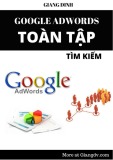

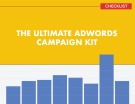
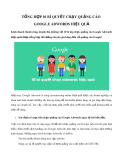
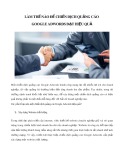

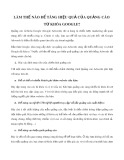
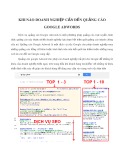









![Bài giảng Thiết kế thông điệp ThS. Lê Anh Phương [chuẩn SEO]](https://cdn.tailieu.vn/images/document/thumbnail/2025/20251231/ocxaodua999/135x160/86921767597063.jpg)





